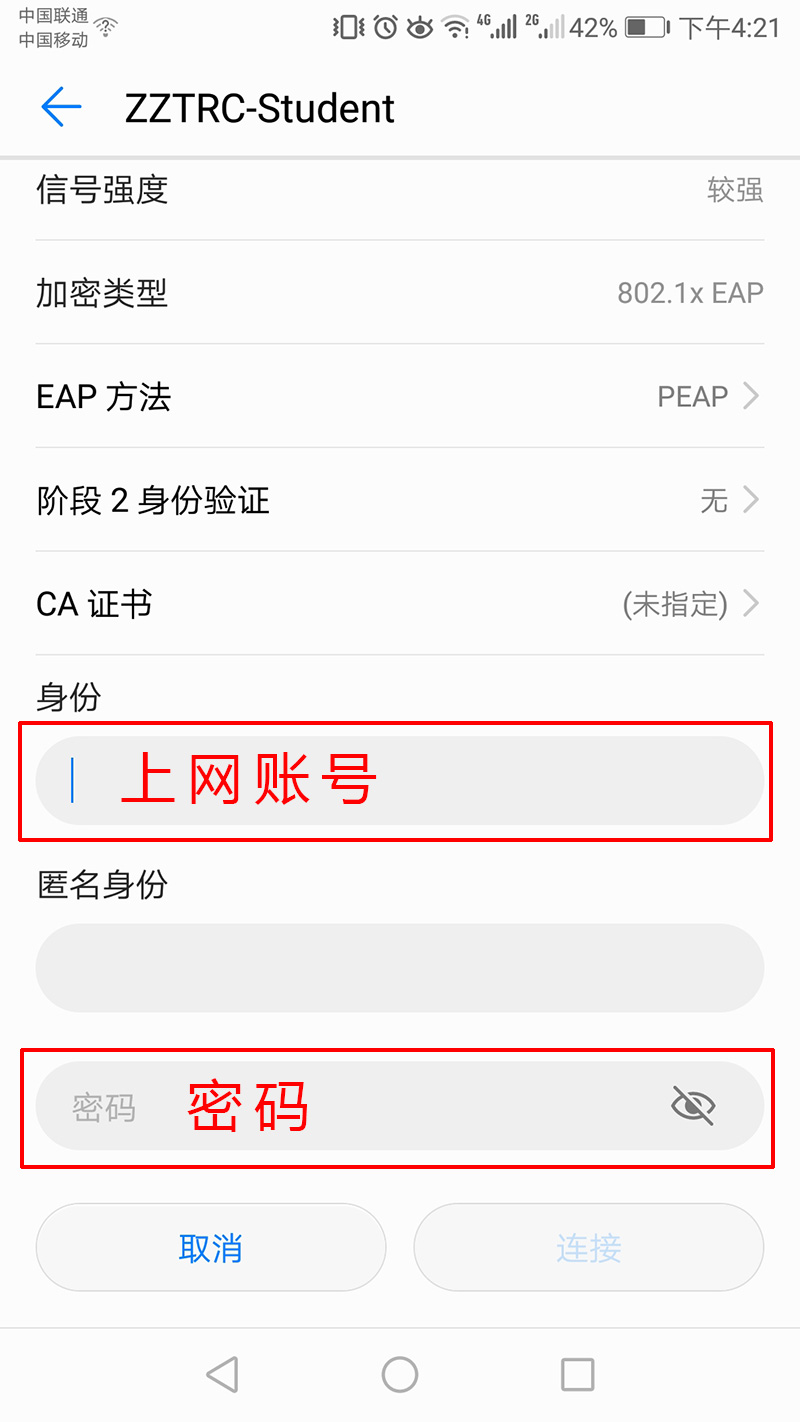心理测评网站和心理测评系统是建立在校园网内网的一套系统。学生进行心理测评时需要先接入到校园网中,才可以登陆使用。注意:使用手机流量或在校外不能访问。
每位在校生都可以使用自己的上网账号(即学号)接入校园网内网。在手机端操作的步骤如下:以安卓系统为例(华为手机),其他系统类似。
1.在手机上打开 “设置”-“无线和网络”-“WLAN”,开启WLAN,并在“可用WLAN列表中”选择ZZTRC-Student或ZZTRC-Student-WEB,连接WLAN信号。
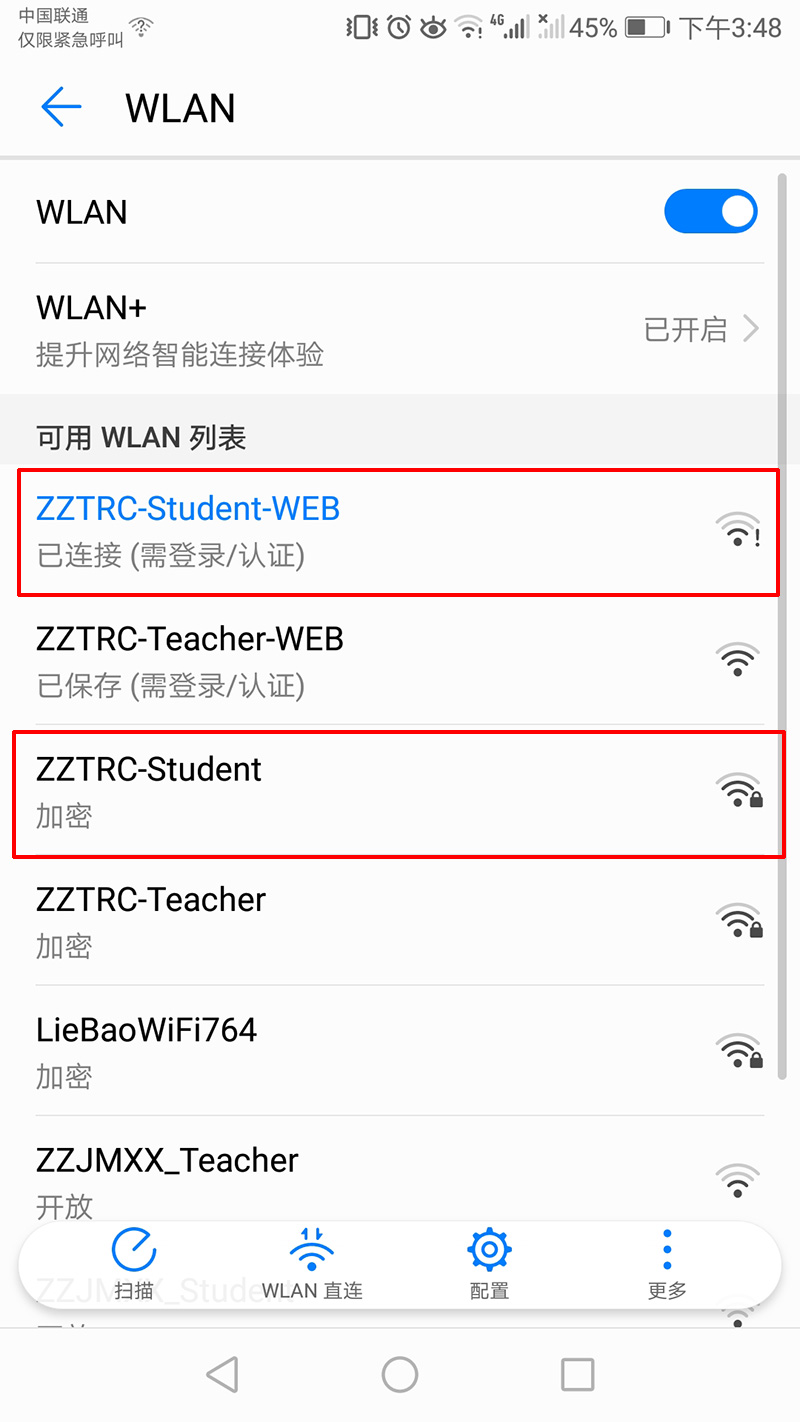
2.使用ZZTRC-Student-WEB连接成功后,手机会自动弹出浏览器页面,并打开校园网认证页面,如下图所示。用户名为你的学号,默认密码为你的身份证号的12-17位。输入完毕后,单击登陆。
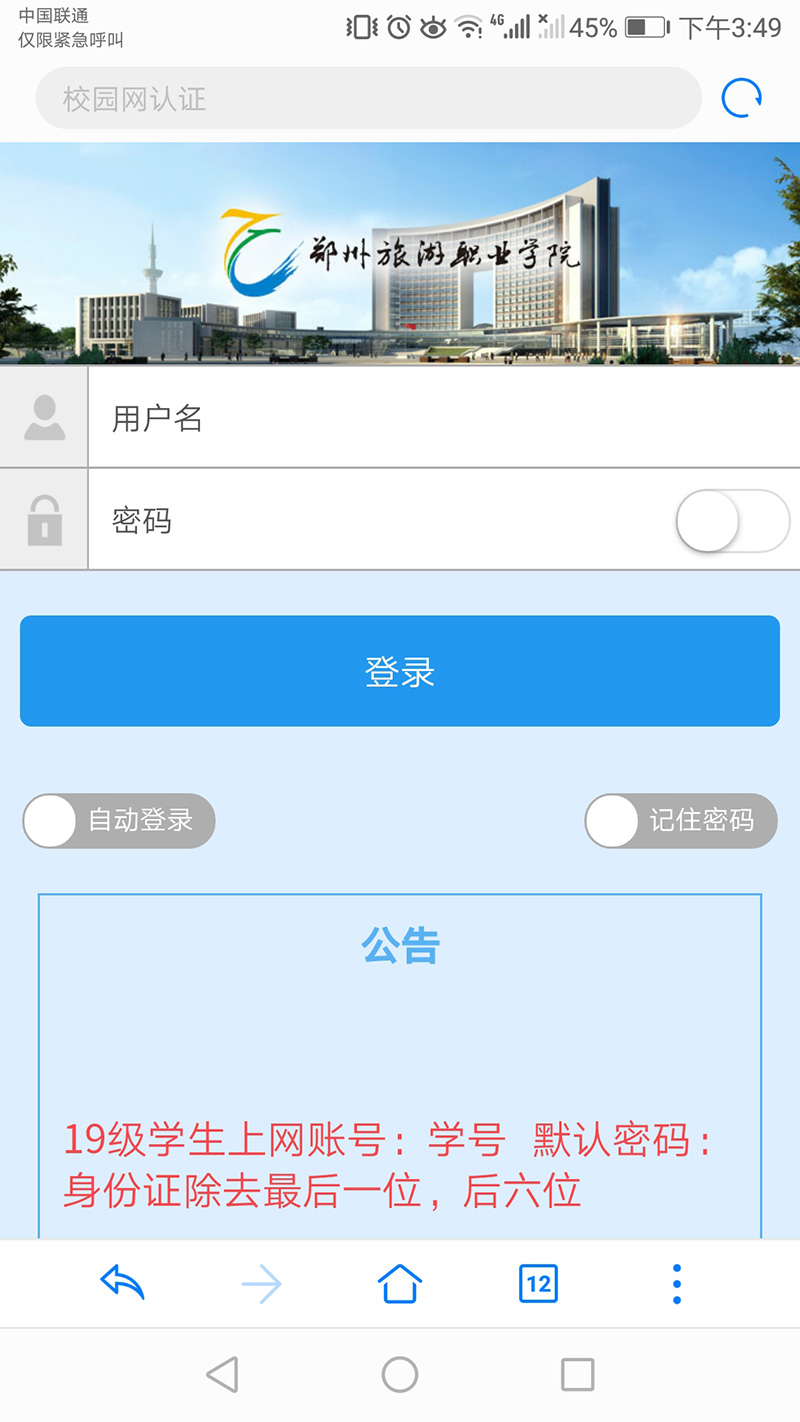
3.登陆成功后,会现在登陆成功的页面,如下图所示。页面上显示你的学号,自动获取的IP地址,以及套餐类型。未缴费用户套餐也可以免费使用校园内网,但不能使用互联网。
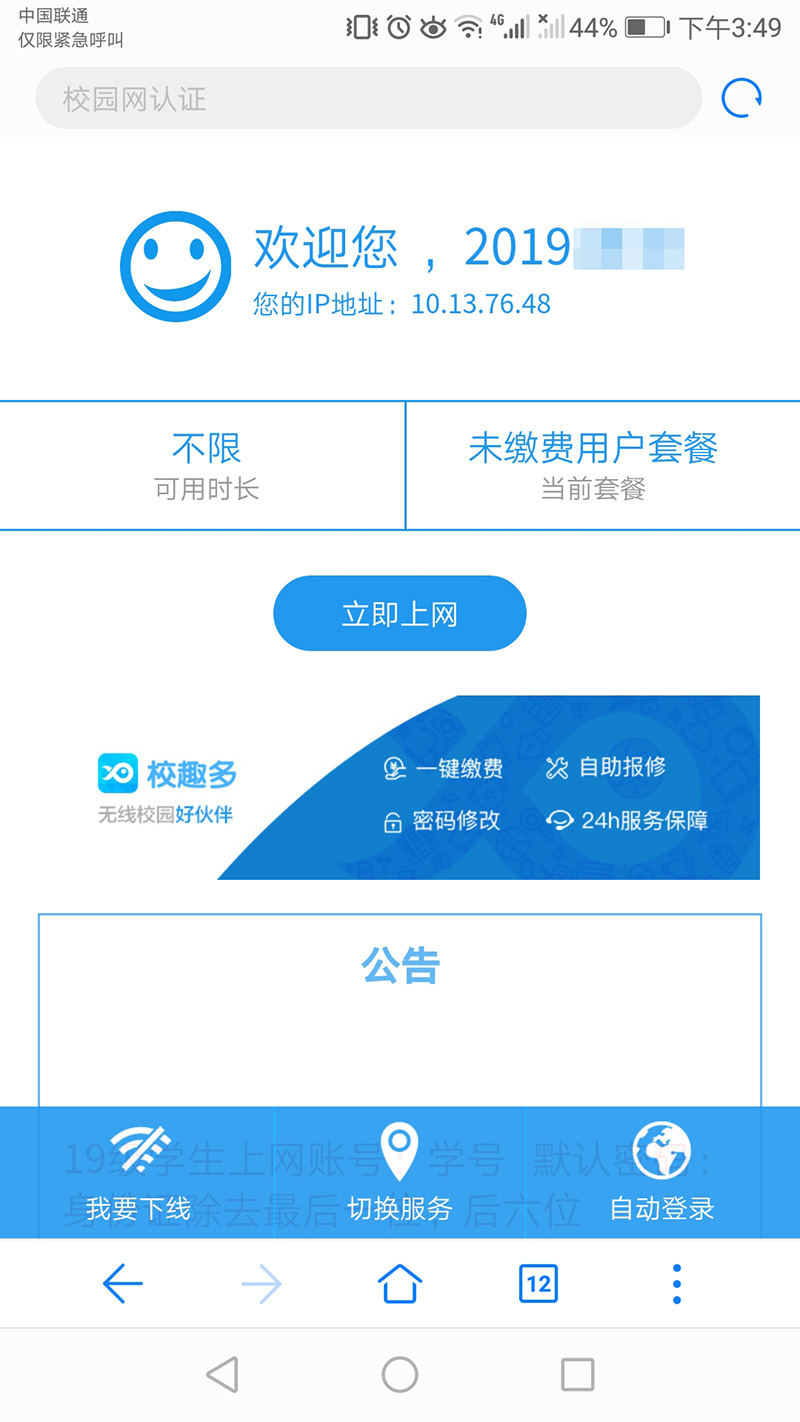
4.重新打开新的浏览器窗口,在地址栏上输入心理测评网站的地址http://10.2.16.243 。
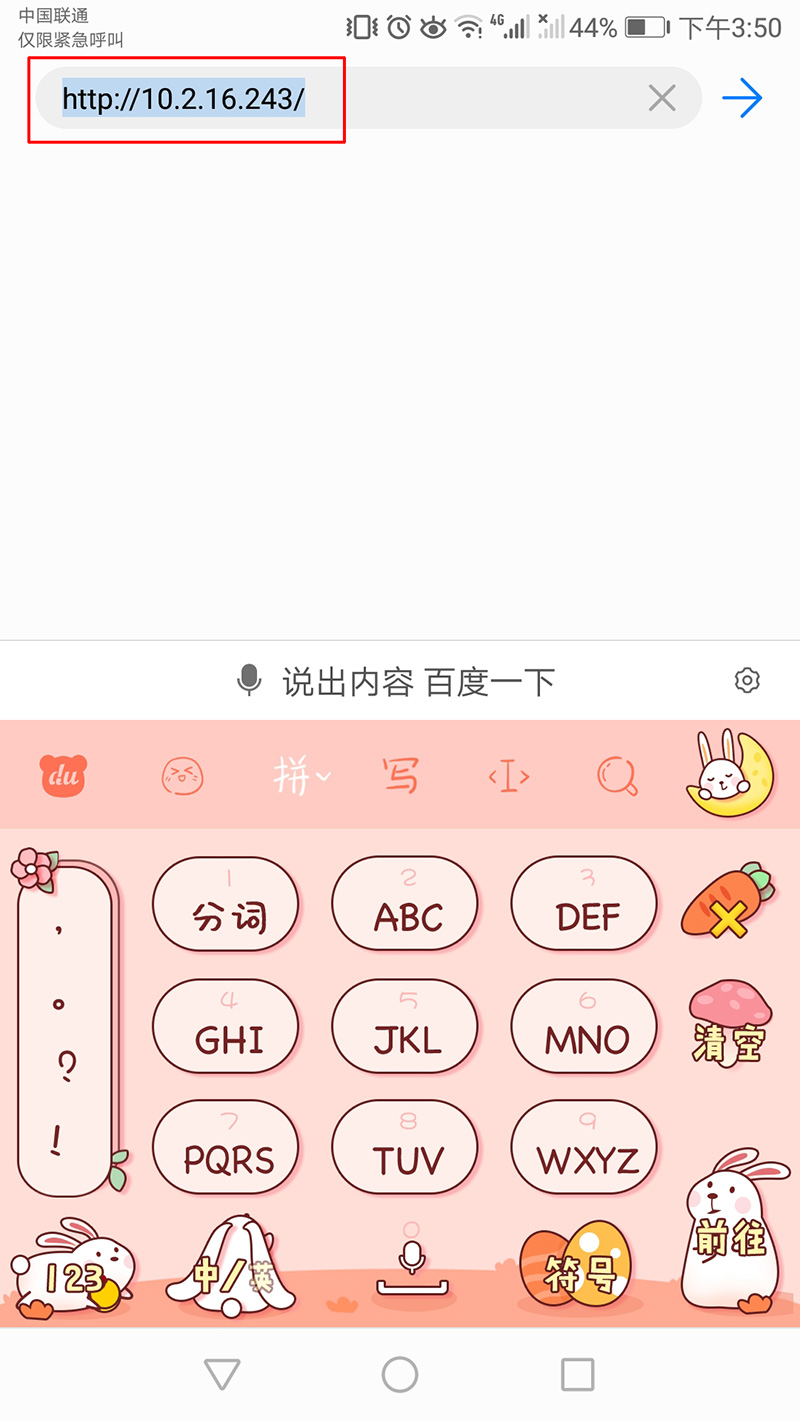
5.确认输入后即可打开心理测评网站的页面。如下图。点击“心理测评”链接可以进入心理测评系统登陆页面。
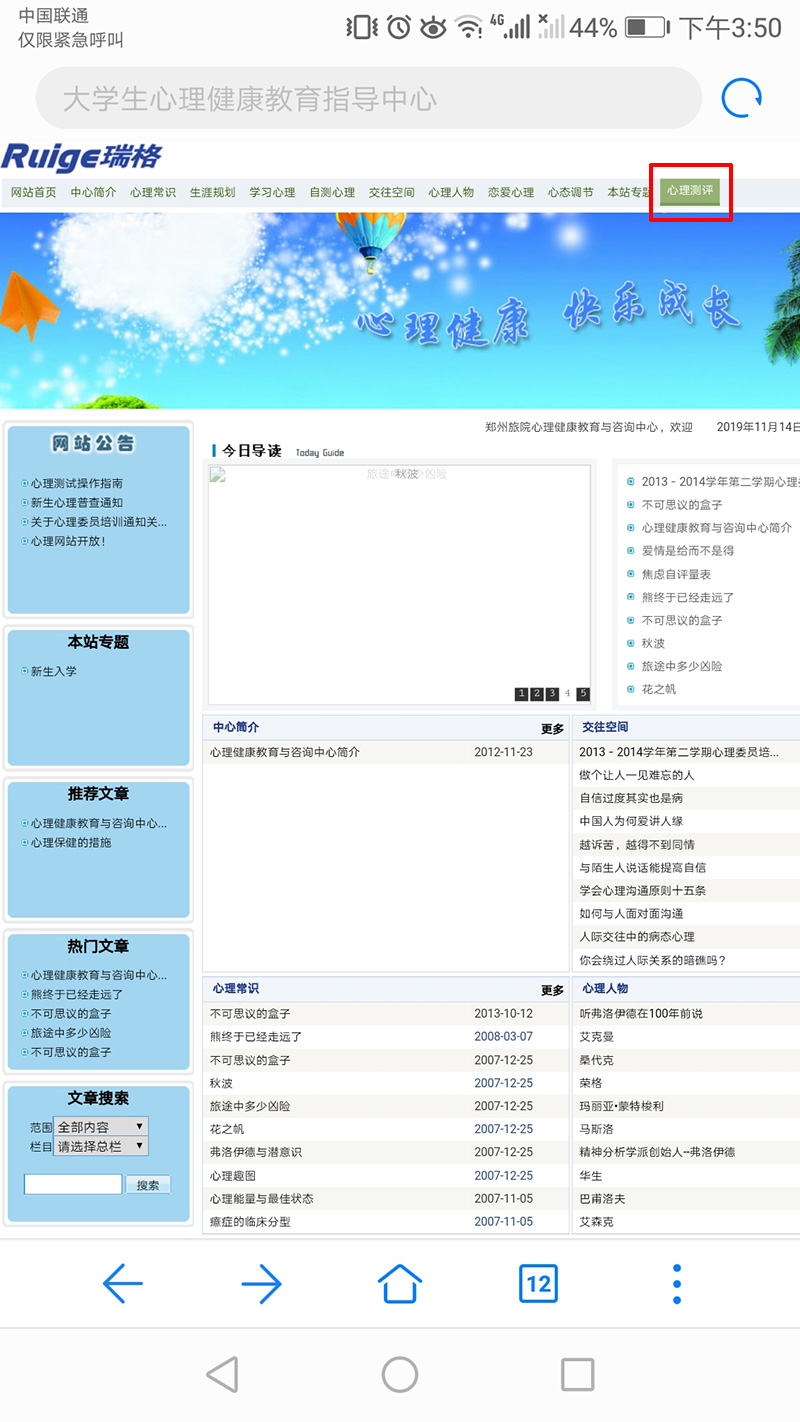
6.如果使用ZZTRC-Student接入校园网,则会现在如下登陆页面,输入你的学号和密码登陆。登陆成功后,打开手机浏览器,操作和第4步一致。